プログラミング開発環境
ここでは主に,Windowsユーザ向けにプログラミング開発環境の導入方法を解説する. 演習と出来るだけ同じ感覚で操作できるよう,コンパイラの導入方法とテキストエディタの紹介を行う. ここでは簡単な方法を紹介するが,より使いやすい環境を自分で調べて作ってみるのもよい.Macについてはテキストエディタの紹介を行う.しかし,基本的にはXcodeを導入すれば十分だと思う.
Windows
コンパイラの導入
演習と同様にCコンパイラとしてgccを使うために,MinGW
(詳しくはMinGW Q&Aなどを参照)を利用する方法を紹介する.
- MinGWのダウンロード MinGWのWebサイトから「Download」→「Download mingw-get-inst-**.exe(**は日付)」と辿り, 最新版のMinGWをダウンロードする.
- MinGWのインストール ダウンロードした「mingw-get-inst-**.exe」を実行する.
- Welcome 「Next」をクリック.
- 管理者権限で実行 「Next」をクリック.
- 最新のレポジトリ カタログをダウンロード
- ライセンス条項の確認と承認 ライセンス条項を読み,同意できるならば「I accept the agreement」を選択し,「Next」をクリック.
- インストールフォルダの選択 デフォルトの「C:¥MinGW」で基本的には問題ない.どうしても変えたいならば適当な場所を選ぶ.
- スタート メニュー フォルダの選択 デフォルトの「MinGW」で問題ない.必要ならば変更する.
- コンポーネントの選択 「C Compiler」の他に「C++ Compiler」,「MSYS Basic System」,「MinGW Developer Toolkit」あたりをチェックしておけば問題ない. 他のコンポーネントも欲しければチェックする.
- インストール開始
- インストールの完了
- プログラミング環境の設定 MinGWで導入したUnixコマンドへのパスを追加する. 「コントロールパネル」→(「システムとセキュリティ」)→「システム」→「システムの詳細設定」と辿り, システムのプロパティを開く.
- 「詳細設定」タブの「環境変数」をクリック
- 「システム環境変数」の「Path」を選び「編集」をクリック
- 「変数値」の先頭に「C:¥MinGW¥bin;」を追加し,「OK」をクリック
- すべて「OK」を選択し,システムのプロパティを閉じる
- Hello, World! Hello, World!プログラムを作り,環境がきちんと設定できたか等を確認する. WindowsではMacとは異なる操作等が幾つかあるのでその点も随時説明する.
- 作業用フォルダを作る 適当な位置に作業用のフォルダを作ろう.ここではデスクトップ上に「CompBio」フォルダを作ることにする.
- Hello, World!プログラムを書く 下で紹介しているようなテキストエディタを開いて,Hello, World!プログラムを書く. 完成したら,それを作業用フォルダへと保存する.ここでは,ファイル名を「hello.c」として保存することにする.
- 「コマンドプロンプト」を開く Macでいうところの「ターミナル」の様なもの. 「スタート」→「すべてのアプリケーション」→「アクセサリ」と辿るとみつかる.
- 作業用フォルダへ移動 Macでの作業と同様に,
- コンパイルと実行 Macと同様に
テキストエディタ
Windowsに始めから入っている「メモ帳」でもプログラムは書ける.
けれど,プログラムを書くのに適したテキストエディタを使えば,
楽に,軽快に,ミスを少なく,書くことができる.
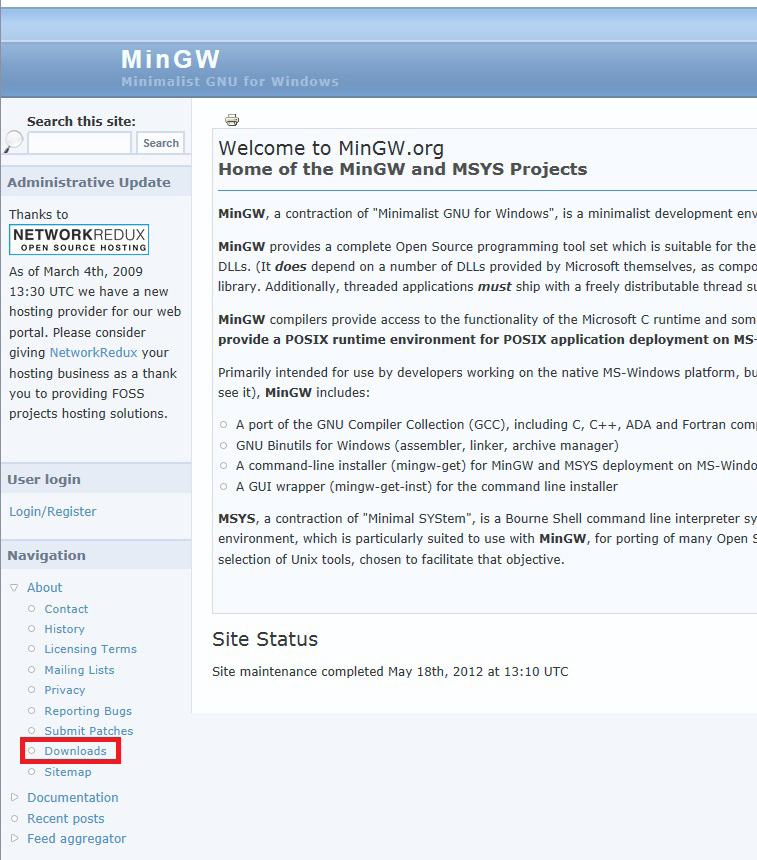
「Looking for the latest version?」のとなり.
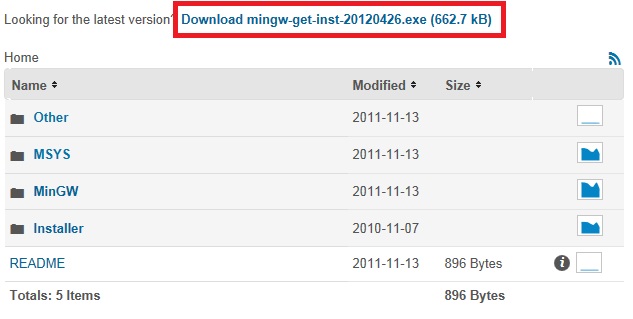


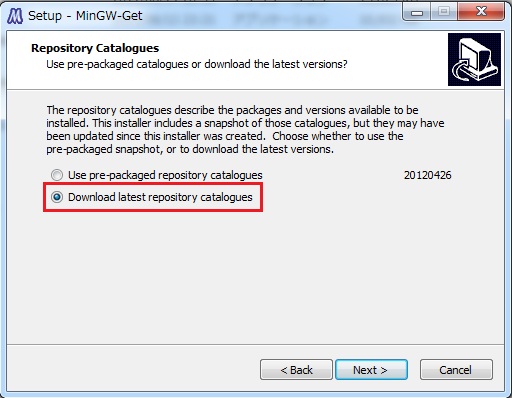
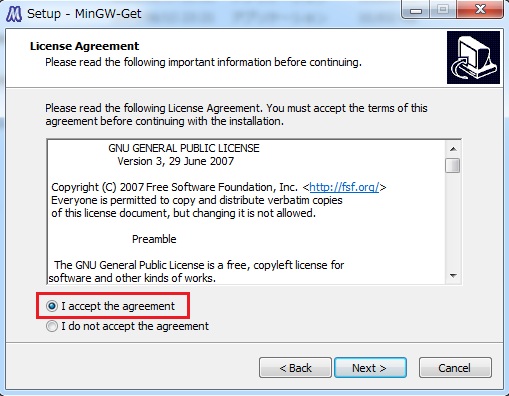
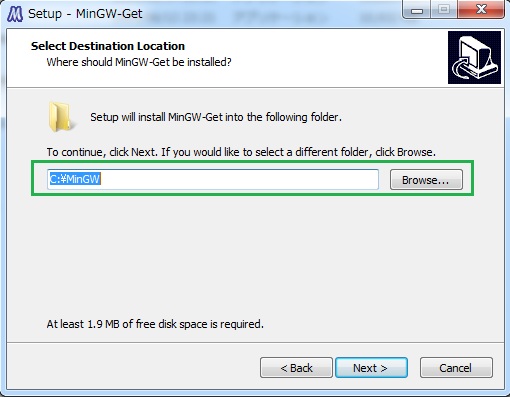
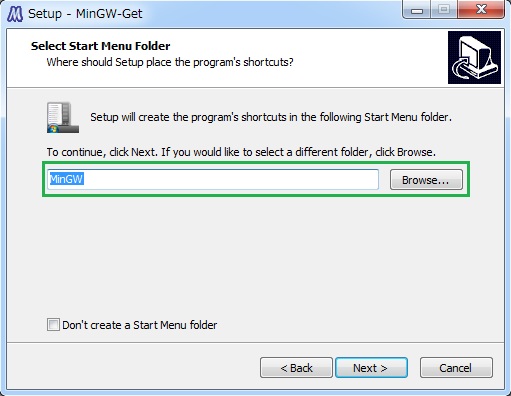
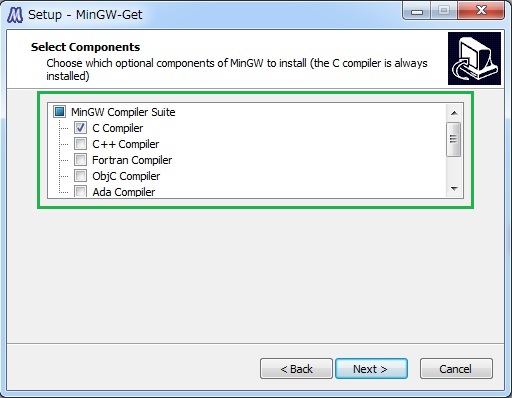
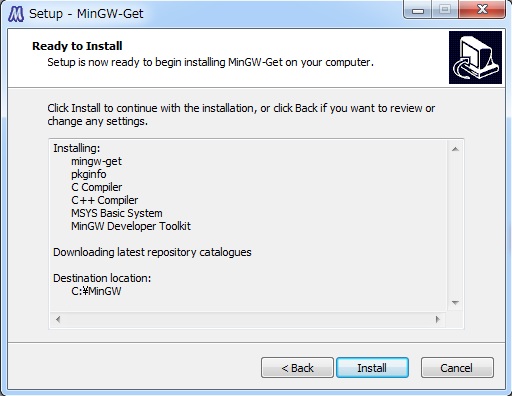
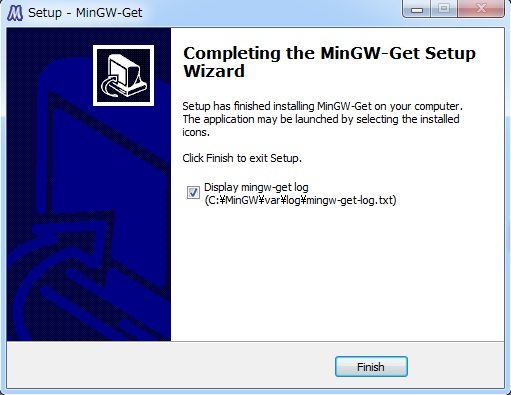
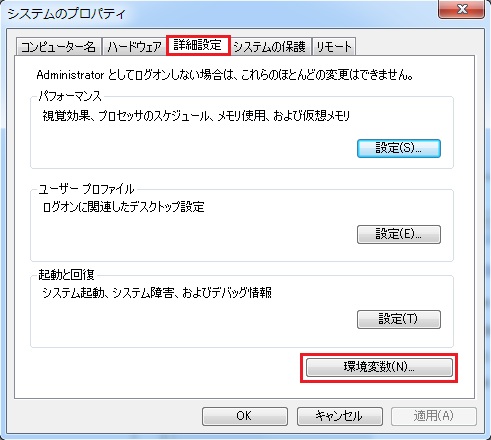
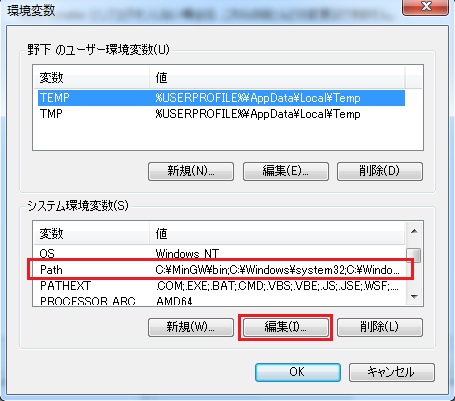
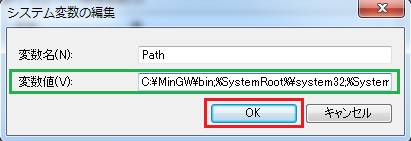
cd␣**
**は作業用フォルダのパス.

その後,フォルダの中身を確認しよう.MacではUnixコマンドの「ls」を使った. Windowsでは「dir」を使う.
dir␣/W
とコマンドを入力することで,フォルダの中身が表示される.

「hello.c」があるのが確認できる.
gcc␣-o␣実行ファイル名␣プログラムのファイル名
とコマンドを入力することでコンパイルできる. Windowsでは実行ファイルには拡張子「.exe」がつく. また,実行には「./」を付けずに,「実行ファイル名.exe」とコマンドを入力すればよい.

Mac